Для создания компонента индикации или управления необходимо иметь изображение его на схеме (символ) и на плате (паттерн). Для создания символа достаточно изображения его на схеме, а для создания паттерна необходимо иметь эскиз его корпуса с размерами. С этой целью отсканирован справочник ЧИП-ДИП и создан его электронный вариант. Он представляет собой каталог, в котором находятся фотографии страниц справочника, начиная с оглавления и кончая разьемами питания и телефонными вилками и розетками. Номера файлов-картинок соответствуют номерам страниц в оглавлении, указывающим содержимое картинок. Каталог ЧИП_ДИП расположен на сервере в каталоге ЗАДАНИЯ. Ниже приведен фрагмент с эскизами акустических электромагнитных излучателей из каталога ЧИП_ДИП. Создание компонента такого типа значительно проще создания микросхемных компонетов, так как в них нет скрытых выводов питания. Освоив технику создания микросхемных компонентов не составляет труда создать любой компонент индикации или управления.
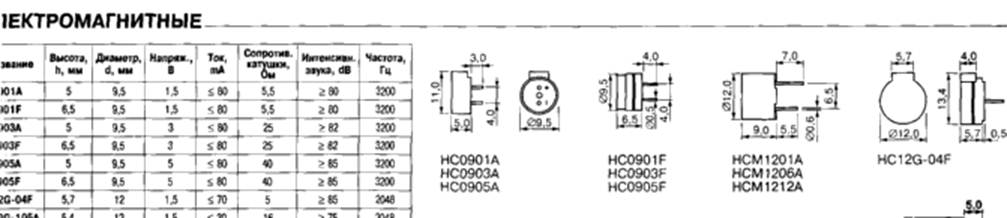
Рис. 9. Динамики из каталога ЧИП_ДИП
1.8. Запись в Fio.lib имеющихся или создание в Fio.lib отсутствующих в библиотеках заданных или эквивалентных типов соединителей.
Готовые элементы соединителей находятся в библиотеках: Разъемы-mm.lib и KONTACT.lib.
Ниже приведен символ разьема BH10 из библиотеки Kontakt.lib.
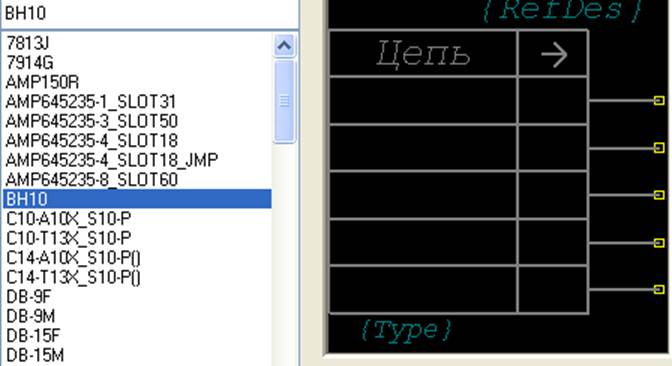
Рис. 10. Соединитель BH10 из библиотеки Kontakt.lib
Ниже приведен паттерн силового разьема 2XR из библиотеки Разъемы-mm.lib
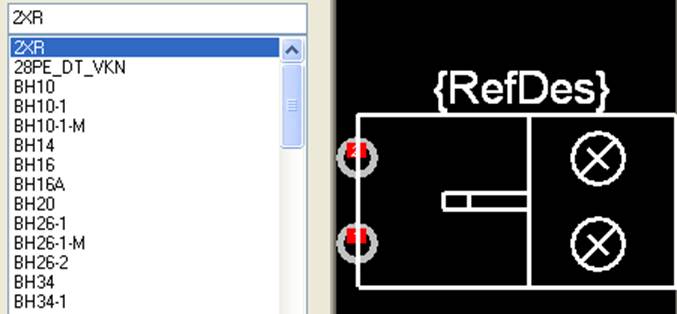
Рис. 11. Соединитель 2XR из библиотеки Разъемы-mm.lib
Создание компонентов соединителей аналогично по простоте и технике создания компонентам индикации или управления. При этом необходимо широко пользоваться копированием похожих готовых символов и паттернов из доступных библиотек и редактированием их изображений до заданных по схеме и справочнику, например, по каталогу ЧипДип. Ниже представлены вилки оттуда.
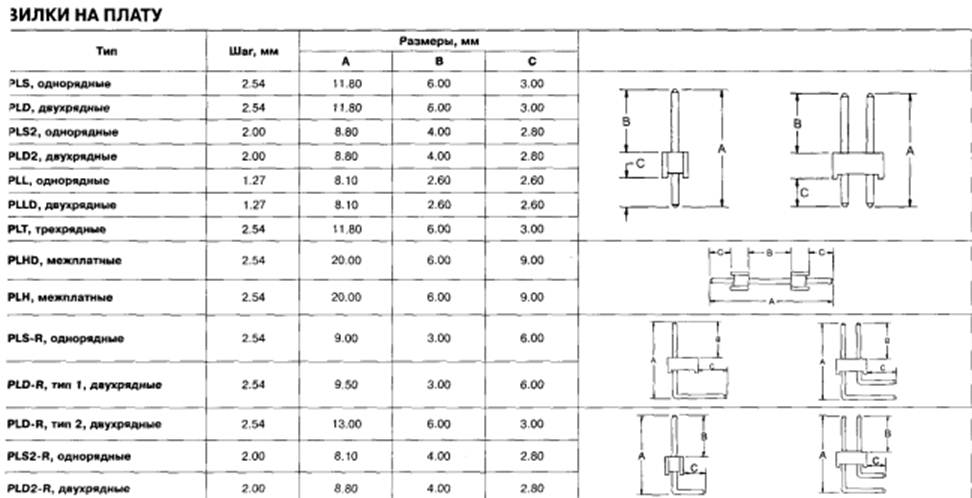
Рис. 11. Корпуса вилок из каталога ЧипДип
А ниже представлены оттуда гнезда. Имея размеры и форму легко создать нужный паттерн.
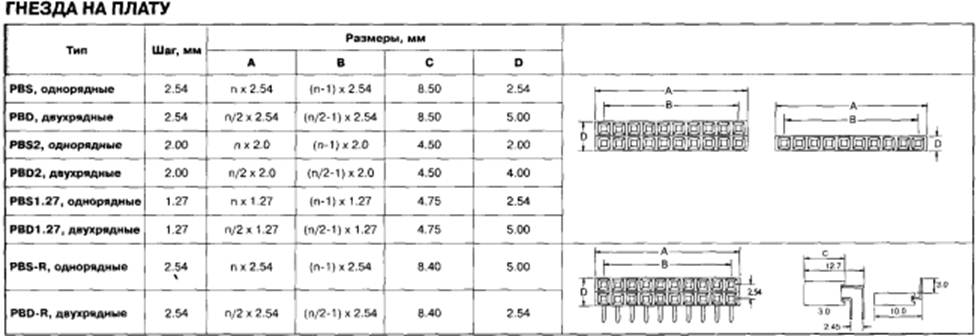
Рис. 12. Корпуса гнезд из каталога ЧипДип
2.1.Загрузка редактора схем Schematic.exe и библиотеки элементов Fio.lib.
2.2.Настройка редактора Schematic.exe.
2.3. Расстановка элементов схемы в соответствии с рисунком схемы.
2.4.Соединение элементов схемы шинами и цепями.
2.5.Ввод номинальных значений пассивных элементов (конденсаторы, резисторы, индуктивности).
2.6.Удаление информации о типах и номиналах элементов схемы с экрана дисплея.
2.7.Перенумеровка позиционных обозначений элементов схемы.
2.8.Проверка схемы на наличие ошибок и исправление их.
2.9.Создание классов цепей и установка требований к ширине и длине проводников и зазоров между проводниками, контактными площадками и отверстиями на плате.
2.10 .Сохранение схемы в файлах: Fio.sch, Fio.dxf и Fio.net .
2.11. Создание, редактирование и сохранение текстового файла с перечнем элементов MyPerEl.txt.
1.2. Загрузка редактора схем Schematic.exe и библиотеки элементов Fio.lib.
Загрузить редактор Schematic.exe можно через кнопку Пуск или командой Util/Schematic.exe любого открытого редактора. Загрузить библиотеку Fio.lib можно командой Library/Setup или командой Place/Part/ Library/Setup. В окне Library Setup надо нажать кнопку Add и открыть библиотеку Fio.lib. Кнопка ОК завершает загрузку библиотеки.
1.3. Настройка редактора Schematic.exe.
Настройка редактора совершается поэтапно. На первом этапе устанавливается единица измерения (мм) командой Option/Configure и шаг координатной сетки (2.5 мм) командой Option/Grids. После расстановки элементов и цепей необходимо создать несколько классов цепей, распределить цепи по классам и установить для каждого класса технологические требования на длину и ширину проводников, зазоры между проводниками, между проводниками и контактными площадками, между проводниками и переходными отверстиями, а также между самими контактными площадками, самими переходными отверстиями и между контактными площадками и переходными отверстиями. Эти требования определяются выбором класса точности изготовления платы.
1.4. Расстановка элементов схемы и цепей в соответствии с рисунком схемы.
Расстановка элементов не составляет труда и производится при шаге 2.5 мм. Вот следующие рекомендации. Командой Option/Configure устанавливают Zoom Factor = 1.1 и клавишей «+» на цифровой клавиатуре увеличивают масштаб до первого появления белых точек сетки с шагом 2.5 мм. Элементы выбирают и расставляют по команде Place/Part. Можно копировать выделенный элемент, перетаскивая его указателем мыши при нажатой кнопке Ctrl. Клавишей R выделенный элемент вращают, а клавишей F зеркализируют. Сначала нужно расставить абсолютно все элементы схемы от микросхем до соединителей, и только потом соединять их цепями. Расставлять элементы нужно в строгом соответствии с рисунком схемы. Цепи проводят по команде Place/Wire. Перед проведением цепей необходимо клавишей «o» установить ортогональное направление отрезков цепей ortho=90º. Затем щелчками левой кнопки мыши в местах начала, изломов и конца цепи проводят цепь, а правой кнопкой мыши завершают трассировку цепи.
1.5. Соединение элементов схемы шинами.
При большом числе проводников между несколькими многовыводными элементами создают шину, к которой присоединяют, как к выводу элемента все цепи проводников. Потом отрезки одной цепи переименовывают именем одного из этих отрезков. Ниже приведен пример одной цепи с использованием шины.
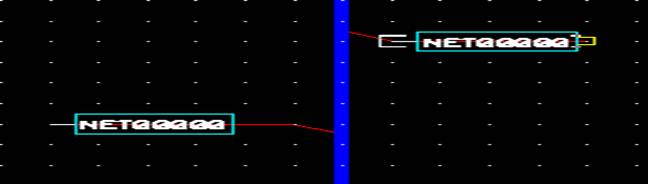
Рис. 13. Объединение цепей в шину
1.6. Ввод номинальных значений пассивных элементов (конденсаторы, резисторы, индуктивности).
Простановка номиналов необходима для создания списка элементов, необходимого для упрощения создания перечня элементов. Выполняется она так. Элемент выделяется, правой кнопкой выбираются свойства элемента и в окне Значение (Value) проставляется значение номинала. Если указано число без размерности, то для резистора это означает омы, для конденсатора – пикофарады, а для индуктивности – микрогенри. Для резисторов буквы «К» и «М» означают соответственно килоомы и мегаомы. Для конденсаторов «мкФ» означает микрофарады. Для индуктивностей «мГ» означает миллигенри.

Рис. 14. Ввод номинальных значений для пассивных элементов
Уважаемый посетитель!
Чтобы распечатать файл, скачайте его (в формате Word).
Ссылка на скачивание - внизу страницы.